AutoCAD绘制建筑平面图
- 格式:ppt
- 大小:2.35 MB
- 文档页数:30
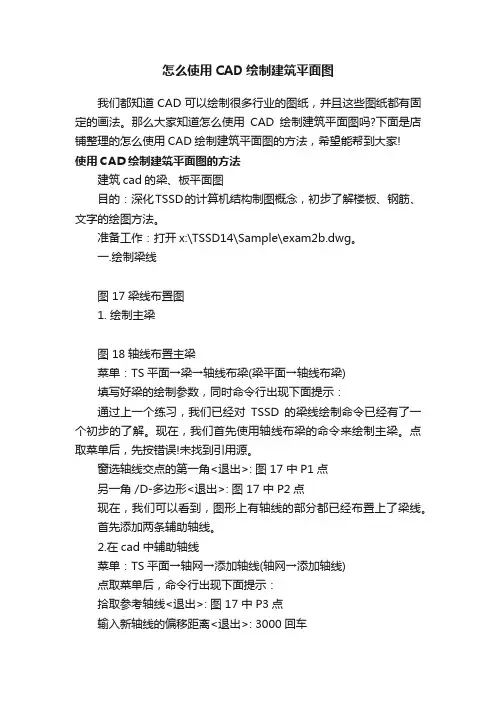
怎么使用CAD绘制建筑平面图我们都知道CAD可以绘制很多行业的图纸,并且这些图纸都有固定的画法。
那么大家知道怎么使用CAD绘制建筑平面图吗?下面是店铺整理的怎么使用CAD绘制建筑平面图的方法,希望能帮到大家!使用CAD绘制建筑平面图的方法建筑cad的梁、板平面图目的:深化TSSD的计算机结构制图概念,初步了解楼板、钢筋、文字的绘图方法。
准备工作:打开x:\TSSD14\Sample\exam2b.dwg。
一.绘制梁线图 17梁线布置图1. 绘制主梁图 18轴线布置主梁菜单:TS平面→梁→轴线布梁(梁平面→轴线布梁)填写好梁的绘制参数,同时命令行出现下面提示:通过上一个练习,我们已经对TSSD的梁线绘制命令已经有了一个初步的了解。
现在,我们首先使用轴线布梁的命令来绘制主梁。
点取菜单后,先按错误!未找到引用源。
窗选轴线交点的第一角<退出>: 图 17 中P1点另一角 /D-多边形<退出>: 图 17 中P2点现在,我们可以看到,图形上有轴线的部分都已经布置上了梁线。
首先添加两条辅助轴线。
2.在cad中辅助轴线菜单:TS平面→轴网→添加轴线(轴网→添加轴线)点取菜单后,命令行出现下面提示:拾取参考轴线<退出>: 图 17 中P3点输入新轴线的偏移距离<退出>: 3000回车输入轴线编号<无>: 1/A回车拾取参考轴线<退出>: 图 17 中P4点输入新轴线的偏移距离<退出>: 3000回车输入轴线编号<无>: 1/B回车拾取参考轴线<退出>: 回车图 19单段画次梁通过以上的操作,我们已经添加了2条辅助轴线:1/A轴和1/B 轴。
下面,我们通过这两条轴线形成的交点,来添加次梁线。
3. 绘制次梁菜单:TS平面→梁→画直线梁(梁平面→画直线梁)点取菜单后,先按图 19填写好梁的绘制参数,同时命令行出现下面提示:点取梁线起点<退出>: 图 17 中P5点点取梁线终点<退出>: 图 17 中P6点点取梁线起点 U-回退<退出>: 图 17 中P7点点取梁线终点<退出>: 图 17 中P8点点取梁线起点 U-回退<退出>: 回车现在,所有的梁线均已绘制完成,梁线相交部分已有程序自动处理好。

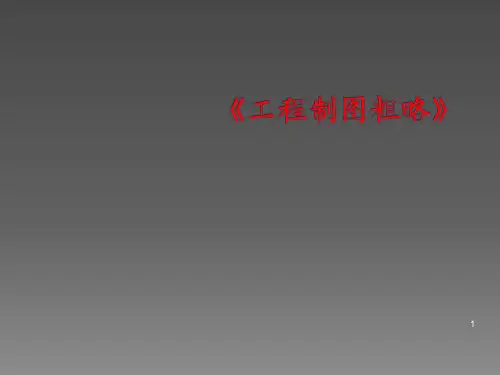

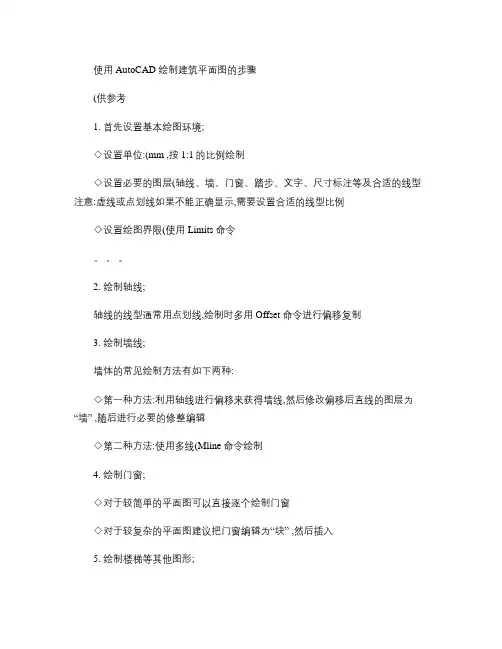
使用 AutoCAD 绘制建筑平面图的步骤
(供参考
1. 首先设置基本绘图环境;
◇设置单位:(mm ,按 1:1的比例绘制
◇设置必要的图层(轴线、墙、门窗、踏步、文字、尺寸标注等及合适的线型注意:虚线或点划线如果不能正确显示,需要设置合适的线型比例
◇设置绘图界限(使用 Limits 命令。
2. 绘制轴线;
轴线的线型通常用点划线,绘制时多用 Offset 命令进行偏移复制
3. 绘制墙线;
墙体的常见绘制方法有如下两种:
◇第一种方法:利用轴线进行偏移来获得墙线,然后修改偏移后直线的图层为“墙” ,随后进行必要的修整编辑
◇第二种方法:使用多线(Mline 命令绘制
4. 绘制门窗;
◇对于较简单的平面图可以直接逐个绘制门窗
◇对于较复杂的平面图建议把门窗编辑为“块” ,然后插入
5. 绘制楼梯等其他图形;
6. 编辑文字及表格; 图名、比例、说明等
7. 进行尺寸标注;
8. 设置打印输出。
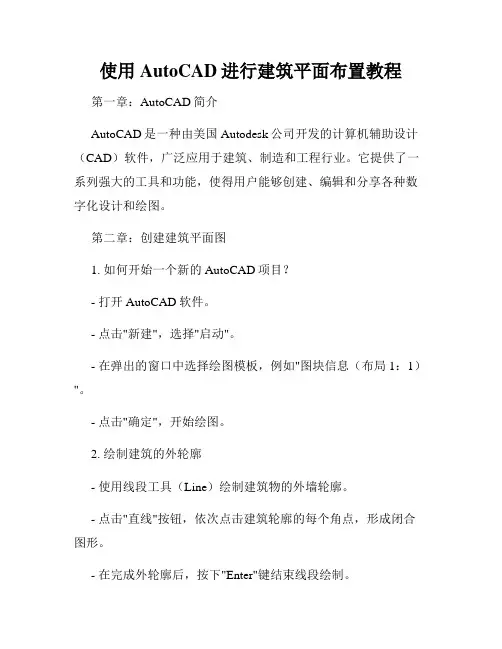
使用AutoCAD进行建筑平面布置教程第一章:AutoCAD简介AutoCAD是一种由美国Autodesk公司开发的计算机辅助设计(CAD)软件,广泛应用于建筑、制造和工程行业。
它提供了一系列强大的工具和功能,使得用户能够创建、编辑和分享各种数字化设计和绘图。
第二章:创建建筑平面图1. 如何开始一个新的AutoCAD项目?- 打开AutoCAD软件。
- 点击"新建",选择"启动"。
- 在弹出的窗口中选择绘图模板,例如"图块信息(布局1:1)"。
- 点击"确定",开始绘图。
2. 绘制建筑的外轮廓- 使用线段工具(Line)绘制建筑物的外墙轮廓。
- 点击"直线"按钮,依次点击建筑轮廓的每个角点,形成闭合图形。
- 在完成外轮廓后,按下"Enter"键结束线段绘制。
3. 绘制房间分隔墙- 使用绘图工具(Rectangle)绘制房间的外框。
- 点击"矩形"按钮,选择两个对角点,确定房间的大小。
- 在房间外框内使用修剪工具(Trim)修剪外墙线段,形成房间分隔墙。
第三章:使用图层进行布置1. 创建图层- 点击"图层"按钮,打开图层管理器。
- 点击"新建图层"按钮,输入图层名称和颜色。
- 确定图层设置后,点击"确定"。
2. 设置图层属性- 选择建筑物外墙轮廓图层。
- 点击"属性"按钮,在属性编辑器中设置线型、线宽等属性。
- 将外墙轮廓绘图对象放置在所设置的图层中。
3. 创建其他图层- 创建分隔墙、门、窗户等其他图层。
- 为每个图层设置不同的颜色和属性,以便更好地区分不同的元素。
第四章:添加房间和装饰元素1. 添加房间- 点击"插入"按钮,选择"块"选项。

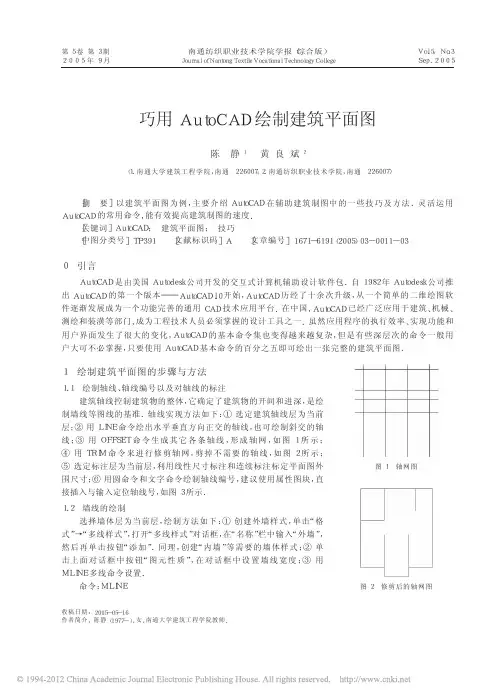
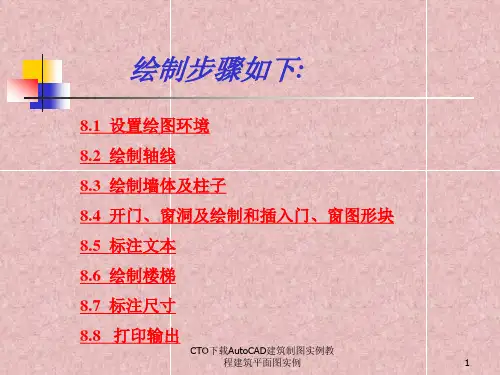


AutoCAD绘制工程平面图方法详解章节一:介绍AutoCAD软件AutoCAD是一种专业的计算机辅助设计(CAD)软件,被广泛应用于工程绘图领域。
它提供了丰富的绘图功能和工具,可以帮助工程师、建筑师和设计师进行准确、高效的平面图绘制。
章节二:平面图绘制前的准备工作在开始绘制平面图之前,需要进行一些准备工作。
首先是确定绘图的比例尺,并将图纸设置为相应比例。
其次,要明确绘图的范围和要绘制的内容,包括建筑物的平面布局、尺寸和标注等。
此外,还需要收集相关的技术规范和标准,以确保绘制出符合规范的平面图。
章节三:绘制基本图形对象在AutoCAD中,可以使用各种命令和工具绘制基本的图形对象,如线段、圆形、矩形等。
通过命令行或工具栏,可以选择相应的绘图命令,并通过指定坐标点或使用鼠标进行绘图。
绘制完基本图形后,可以使用编辑工具调整和修改图形的形状。
章节四:应用图层管理图层管理是AutoCAD中的重要功能之一。
通过将绘图对象分配到不同的图层上,可以实现对不同对象的控制和管理。
比如可以将墙体、门窗、家具等对象分别放置在不同的图层上,并通过图层的显示和隐藏来方便地控制平面图的显示效果。
章节五:应用尺寸和标注在绘制工程平面图时,尺寸和标注是至关重要的。
AutoCAD提供了丰富的尺寸和标注工具,可以帮助用户精确地标注和测量图纸上的各种尺寸和距离。
通过选取不同的尺寸样式和设置相应的标注标准,可以方便地添加尺寸和标注到平面图上。
章节六:应用块定义块定义是AutoCAD中的重要概念之一。
通过将一组图形对象合并为一个块,并对该块进行定义和命名,可以实现对图形的复用和编辑。
比如可以将一组窗户图形定义为一个块,并在平面图中多次重复使用。
当需要修改窗户图形时,只需要修改一处块定义即可,所有使用该块的地方都会自动更新。
章节七:应用图纸布局和打印设置在完成平面图的绘制后,需要进行图纸布局和打印设置。
通过图纸布局,可以将绘制好的平面图放置在相应的图纸空间中,并设置打印比例和其他相关参数。
第12章绘制建筑平面图建筑平面图是反映房屋的平面形状、大小和布置的图样。
本章首先介绍建筑平面图的基础知识,然后以某住宅平面图为例,详细讲解建筑平面图的绘制步骤及方法技巧。
了解建筑平面图的形成原理和作用。
熟悉建筑平面图的分类及特点。
熟悉建筑平面图的绘制内容。
掌握建筑平面图的绘制方法和技巧。
12.1 建筑平面图概述在绘制建筑平面图之前,用户首先必须熟悉建筑平面图的基础知识,便于准确绘制。
本节讲述建筑平面图的形成、作用、绘制要点等。
12.1.1 建筑平面图的形成建筑平面图实际上是建筑物的水平剖面图(除屋顶平面图外,屋顶平面图应在屋面以上俯视),是用假想的水平剖切平面在窗台以上、窗过梁以下把整栋建筑物剖开,然后移去上面部分,将剩余部分向水平投影面作投影得到的正投影图,如图12-1所示。
它是施工图中应用较广的图样,是放线、砌墙和安装门窗的重要依据。
北图12-1 建筑平面图形成原理建筑平面图中的主要图形包括剖切到的墙、柱、门窗、楼梯以及俯视看到的地面、台阶、楼梯等剖切面以下部分的构建轮廓。
因此,从平面图中可以看到建筑的平面大小、形状、空间平面布局、内外交通及联系、建筑构配件大小及材料等内容,除了按制图知识和规范绘制建筑构配件的平面图形外,还需标注尺寸及文字说明,设置图面比例等。
由于建筑平面图能突出地表达建筑的组成和功能关系等方面的内容,因此一般建筑设计都由平面设计入手。
在平面设计中应从建筑整体出发,考虑建筑空间组合的效果,照顾建筑剖面和立面的效果及体型关系。
在设计的各个阶段,都应有建筑平面图样,但表达的深度不同。
建筑平面图一般可使用粗、中、细三种线宽来绘制。
被剖切到的墙、柱断面的轮廓线用粗线来绘制;被剖切到次要部分的轮廓线,如墙面抹灰、轻质隔墙以及没有剖切到的可见部分的轮廓如窗台、墙身、阳台、楼梯段等,均用中实线绘制;没有剖切到的高窗、墙洞和不可见部分的轮廓线都用中虚线绘制;引出线、尺寸标注线等用细实线绘制;定位墙线、中心线和对称线等用细点划线绘制。
使用AutoCAD绘制平面图一、AutoCAD简介AutoCAD是一款由美国公司Autodesk开发的计算机辅助设计软件,广泛应用于建筑、机械、电气等领域。
它以其强大的绘图功能和丰富的功能模块闻名于世。
二、绘制平面图的基本步骤1. 打开AutoCAD软件,创建一个新的绘图文件;2. 设置图纸的尺寸和比例,确保绘图的准确性;3. 绘制房间的外墙轮廓,可以使用线条、矩形或多边形工具;4. 根据实际尺寸绘制门窗、墙壁厚度等细节;5. 添加地板、天花板、墙壁材质等表面细节;6. 标注尺寸和箭头指示,确保图纸的可读性;7. 添加图例、图框和公司标志等辅助元素;8. 保存图纸并输出为打印文件或者图像文件。
三、使用AutoCAD进行精确绘图1. 利用坐标系进行定位:在AutoCAD中,可以通过输入坐标值或使用基于对象参照的定位功能来确保绘图的精度。
可以使用绝对坐标或相对坐标进行绘图,以满足不同需求;2. 使用几何约束:AutoCAD提供了多种几何约束工具,可以将对象的位置、大小、相对关系等进行约束,确保图纸的准确性和一致性;3. 应用尺寸约束:在绘制平面图时,尺寸约束非常重要。
AutoCAD提供了多种尺寸约束工具,可以轻松地添加和编辑尺寸,确保绘图的准确性和一致性。
四、常用命令和工具1. 绘图命令:AutoCAD提供了多种绘图命令,如线条、圆形、矩形、多边形等,可以根据需要选择合适的命令进行绘图;2. 修改命令:AutoCAD提供了多种修改命令,如移动、复制、删除、旋转、缩放等,可以在绘图过程中对对象进行调整和修改;3. 图层管理:AutoCAD的图层管理功能非常强大,可以将不同元素放置在不同的图层上,方便后续编辑和管理;4. 图块:AutoCAD中的图块是可以重复使用的元素,可以将常用的元素制作成图块,提高绘图效率;5. 参数化设计:AutoCAD提供了参数化设计功能,可以通过设置参数和公式来实现绘图的自动化和灵活性。